Membuat Blog dengan Pelican di Github
GitHub adalah penyedia layanan bagi pemrogram untuk berkolaborasi dalam pengembangan aplikasi. Tim pemrogram dapat meletakkan kode sumber di Github dalam sebuah repository dan pemrogram lain dapat berkolaborasi melalui clone dari repository tersebut.
Selain itu GitHub juga menyediakan layanan untuk membuat website dari repository yang ada: GitHub Pages. Dalam tulisan ini saya menuliskan bagaimana saya membuat blog menggunakan Pelican (aplikasi membuat halaman web statis) yang kemudian dipublikasikan sebagai halaman web di GitHub. Tulisan ini merujuk kepada Run your blog on GitHub Pages with Python
Membuat Virtual Environment untuk Projek Blog
Pertama, saya lebih suka membuat virtual environment tersendiri untuk projek blog ini agar tidak bercampur dengan projek lain.
$ python -m venv websites
Instalasi Pelican, Markdown dan ghp-import
Kedua, install paket yang diperlukan:
- Pelican
- Markdown
- ghp-import
Caranya, pakai pip dong!
$ cd websites
$ source bin/activate
$ pip install Pelican Markdown ghp-import
Membuat Repository untuk Blog di GitHub
Nah, kini waktunya untuk membuat repository untuk projek blog. Sesuai dengan amanat GitHub Pages maka repository untuk GitHub Pages harus dinamai username.github.io
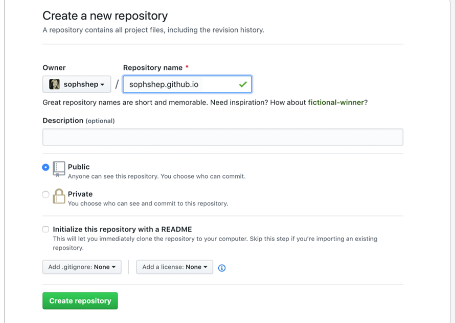
Membuat Clone dari Repository
Ini keempat ya. Setelah repository di GitHub ada, clone repository username.github.io di PC/laptop lokal:
$ git clone https://github.com/username/username.github.io blog
$ cd blog
Selanjutnya, ini tips ampuh yang dari penulis Run your blog on GitHub Pages with Python: buat cabang terpisah untuk bahan dasar dan barang jadi. Bahan dasar adalah berkas-berkas dalam format Markdown, berkas-berkas konfigurasi dari Pelican. Barang jadi adalah berkas-berkas untuk situs web (*.html, images).
$ git checkout -b content
Switch to a new branch 'content'
content adalah cabang tempat kerja dalam mengedit barang mentah sementara barang jadi halaman-halaman web akan ditempatkan di cabang master.
Mengkonfigurasi Pelican
Sampailah ke tahap lima: membuat berkas konfigurasi situs web. Pelican menyediakan skrip untuk mengotomasi proses konfigurasi: pelican-quickstart
$ pelican-quickstart
WWelcome to pelican-quickstart v4.2.0.
This script will help you create a new Pelican-based website.
Please answer the following questions so this script can generate the files
needed by Pelican.
> Where do you want to create your new web site? [.]
> What will be the title of this web site? My Blog
> Who will be the author of this web site? username
> What will be the default language of this web site? [en]
> Do you want to specify a URL prefix? e.g., https://example.com (Y/n) n
> Do you want to enable article pagination? (Y/n) y
> How many articles per page do you want? [10] 10
> What is your time zone? [Europe/Paris] Asia/Kuala_Lumpur
> Do you want to generate a tasks.py/Makefile to automate generation and publishing? (Y/n) y
> Do you want to upload your website using FTP? (y/N) n
> Do you want to upload your website using SSH? (y/N) n
> Do you want to upload your website using Dropbox? (y/N) n
> Do you want to upload your website using S3? (y/N) n
> Do you want to upload your website using Rackspace Cloud Files? (y/N) n
> Do you want to upload your website using GitHub Pages? (y/N) y
> Is this your personal page (username.github.io)? (y/N) y
Done. Your new project is available /home/users/websites/blog
Beberapa hal yang perlu dijawab:
- Judul/title dari website
- Penulis/author dari website
- Zona waktu, saya mengunakan Asia/Kuala_Lumpur
- Upload ke GitHub Pages, "y"
Pelican secara otomatis akan membuat struktur direktori dan berkas konfigurasi yang diperlukan.
$ ls
content Makefile output pelicanconf.py publishconf.py tasks.py
Sampailah kita ke langkah ke-enam: tambahkan berkas-berkas konfigurasi dan direktori buatan Pelican ke cabang content , commit perubahan dan push perubahan di cabang lokal ke repo di GitHub.
$ git add .
$ git commit -m 'initial pelican commit to content'
$ git push origin content
Membuat Post Pertama
Setelah melalui persiapan panjang, maka saatnya untuk membuat post pertama menggunakan text editor favorit: SublimeText. Anda bebas menggunakan editor yang Anda suka. Post saya tulis dalam format Markdown (Cek ulang: paket Markdown sudah terinstall atau belum).
$ cd content
$ mkdir pages images
$ subl first-post.md
Direktori pages untuk menyimpan halaman web statis yang jarang diedit, contohnya di halaman About Us atau Contact Us. Direktori images untuk menyimpan berkas-berkas image yang digunakan dalam post atau page.
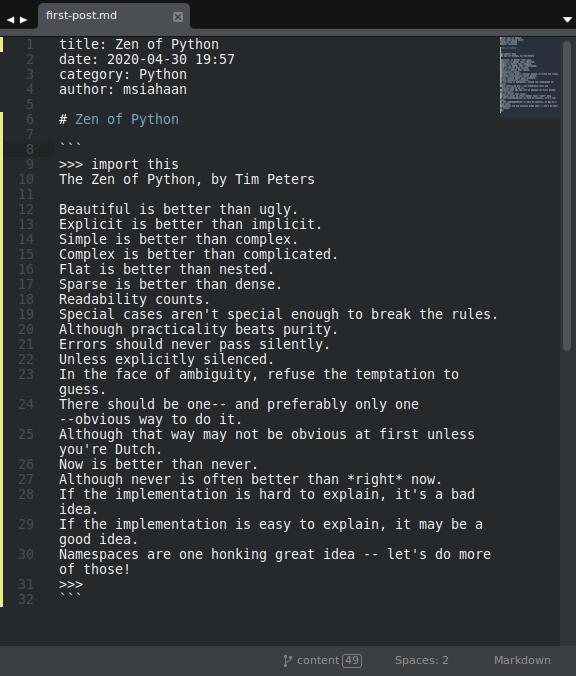
Simpan.
Publish!
Tentu saja selanjutnya adalah memublikasikan post perdana saya di GitHub Pages. Begini caranya:
- Jalankan Pelican untuk membuat halaman web statis di direktori content
$ pelican content -o output -s publishconf.py
- Gunakan ghp-import untuk memuat isi direktori output ke cabang master
$ ghp-import -m "Pelican site ku" --no-jekyll -b master output
- Push cabang master lokal ke repo di GitHub
- Commit dan push ke cabang content
$ git add content
$ git commit -m "buat post pertama: Zen of Python"
$ git push origin
Enjoy Aja!
Nah, sekaran waktunya menikmati Blog baru. Buka browser
https://username.github.io
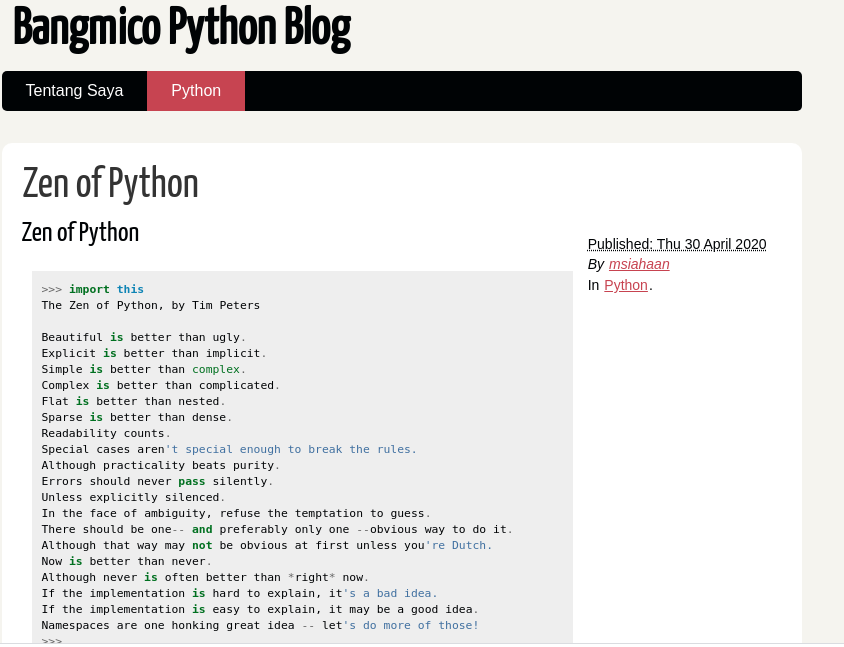
Untuk menyunting atau membuat post, ulangi langkah-langkah pembuatan post serta publish di atas. Selamat blogging.